- โปรแกรมฟรี EaseUS
- Data Recovery Wizard Free
- Todo Backup Free
- Partition Master Free
Daisy updated on Sep 27, 2024 to การกู้คืนข้อมูล
รหัสข้อผิดพลาด 0xc00000e ของ Windows 11 หรือ Windows 10 เกิดขึ้นระหว่างการเริ่มระบบ หลายคน โดยเฉพาะผู้เชี่ยวชาญด้านคอมพิวเตอร์ จะรู้สึกตื่นตระหนกเล็กน้อยเมื่อพบปัญหานี้ โดยกลัวว่าคอมพิวเตอร์จะหยุดทำงานและทำให้ข้อมูลสูญหาย
รหัสข้อผิดพลาด 0xc000000e มักจะมาพร้อมกับหน้าจอสีดำหรือสีน้ำเงินดังแสดงด้านล่าง ซึ่งแสดงว่าไฟล์: \Windows\system32\winload.exe หรือพีซีของคุณจำเป็นต้องได้รับการซ่อมแซม อุปกรณ์ที่ซ่อมแซมไม่ได้เชื่อมต่อ หรือไม่สามารถเข้าถึงได้
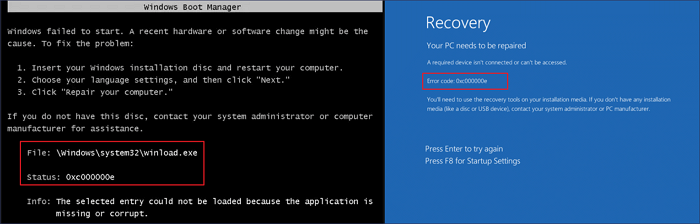
สาเหตุของรหัสข้อผิดพลาด 0xc00000e
ตามที่ข้อความแสดงข้อผิดพลาดบนหน้าจอแสดง ปัญหา BSOD 0xc000000e บ่งชี้ว่าฮาร์ดแวร์ SSD หรือ HDD ไม่ถูกตรวจพบเมื่อ Windows 10 บูต นอกจากนี้ ไฟล์ระบบที่เสียหายหรือ BCD (Boot Configuration Data) ที่ขาดหายไปหรือกำหนดค่าไม่ถูกต้องก็อาจทำให้ Windows ไม่สามารถบูตได้อย่างถูกต้องเช่นกัน
ในบทช่วยสอนนี้ เราจะแสดงวิธีแก้ไขรหัสข้อผิดพลาด 0xc00000e ของ Windows 11/Windows 10 โดยไม่สูญเสียข้อมูล
| โซลูชันที่ใช้งานได้ | การแก้ไขปัญหาทีละขั้นตอน |
|---|---|
| กู้ข้อมูลของคุณก่อน | เพื่อให้ข้อมูลของคุณปลอดภัย ให้กู้คืนข้อมูลจากคอมพิวเตอร์ที่ไม่สามารถบูตได้โดยใช้ซอฟต์แวร์กู้คืนข้อมูล... ขั้นตอนทั้งหมด |
| แก้ไข 1. ตรวจสอบการเชื่อมต่อดิสก์ | เมื่อคอมพิวเตอร์ของคุณบูทด้วยข้อผิดพลาด 0xc000000e ให้ตรวจสอบก่อนว่าการเชื่อมต่ออุปกรณ์หลวมหรือไม่... ขั้นตอนทั้งหมด |
| แก้ไขที่ 2. ใช้เครื่องมือซ่อมแซมการเริ่มต้นระบบอัตโนมัติของ Windows 10 | ใช้เครื่องมือซ่อมแซมอัตโนมัติในตัวของ Windows เพื่อแก้ไขข้อผิดพลาดของระบบ Windows เช่น 0xc000000e... ขั้นตอนทั้งหมด |
| แก้ไข 3. ซ่อมแซมไฟล์ระบบที่เสียหาย | แก้ไขไฟล์ระบบเสียหายที่ทำให้เกิดข้อผิดพลาด 0xc00000e ใน Windows 10 ด้วยเครื่องมือ SFC หรือ DISM... ขั้นตอนทั้งหมด |
| แก้ไข 4. สร้าง BCD ใหม่ รีเซ็ต BIOS รีเซ็ตคอมพิวเตอร์ | สร้างไฟล์ข้อมูลการกำหนดค่าการบูตใหม่ ทำการรีเซ็ตการกำหนดค่า BIOS/UEFI... ขั้นตอนทั้งหมด |
สิ่งแรกที่ต้องทำ: กู้ข้อมูลจากคอมพิวเตอร์ของคุณที่ไม่สามารถบูตได้
เพื่อป้องกันการสูญเสียข้อมูลในระหว่างกระบวนการแก้ไขข้อผิดพลาด 0xc000000e เราขอแนะนำอย่างยิ่งให้คุณกู้คืนและบันทึกข้อมูลของคุณไว้ล่วงหน้า
EaseUS Data Recovery Wizard ได้รับการยอมรับว่าเป็นซอฟต์แวร์ที่ยอดเยี่ยมในด้านการกู้คืนข้อมูลที่สามารถกู้คืนข้อมูลในสถานการณ์ที่ซับซ้อนได้ทุกประเภท รวมถึงการกู้คืนข้อมูลจากคอมพิวเตอร์ที่เสียหายหรือบูตไม่ได้ ซอฟต์แวร์นี้ช่วยให้คุณ กู้คืนไฟล์ที่ถูกลบ หรือข้อมูลที่สูญหายถาวรจาก HDD, SSD, ไดรฟ์ USB, ไดรฟ์ปากกา, การ์ด SD, ฮาร์ดไดรฟ์ภายนอก และอุปกรณ์จัดเก็บข้อมูลอื่นๆ อีกมากมาย
หากต้องการดึงข้อมูลออกจากพีซีหรือแล็ปท็อปที่ไม่สามารถบู๊ตได้โดยมีรหัสข้อผิดพลาด 0xc00000e คุณต้องใช้ EaseUS Data Recovery Wizard เพื่อสร้างอุปกรณ์ที่สามารถบู๊ตได้ ซึ่งจะช่วยให้คุณสามารถบู๊ตคอมพิวเตอร์เข้าสู่ EaseUS Data Recovery Wizard เพื่อคืนค่าและส่งออกไฟล์สำคัญของคุณได้
ขั้นตอนที่ 1. สร้างดิสก์ที่สามารถบูตได้
เปิดตัวช่วยกู้คืนข้อมูล EaseUS เลือก "พีซีที่พัง" และคลิก "ไปที่การกู้คืน"

เลือก USB ว่างเพื่อสร้างไดรฟ์ที่สามารถบูตได้ และคลิก "สร้าง"
⚠️คำเตือน: เมื่อคุณสร้างดิสก์ที่สามารถบูตได้ EaseUS Data Recovery Wizard จะลบข้อมูลทั้งหมดที่บันทึกไว้ในไดรฟ์ USB โปรดสำรองข้อมูลสำคัญไว้ก่อน

ขั้นตอนที่ 2. บูตคอมพิวเตอร์ของคุณจาก USB ที่สามารถบูตได้
เชื่อมต่อดิสก์ที่สามารถบู๊ตได้กับพีซีที่ไม่สามารถบู๊ตได้และเปลี่ยนลำดับการบู๊ตของคอมพิวเตอร์ใน BIOS สำหรับผู้ใช้ส่วนใหญ่ วิธีนี้ได้ผลดีเมื่อรีสตาร์ทคอมพิวเตอร์และกด F2 พร้อมกันเพื่อเข้าสู่ BIOS
ตั้งค่าให้บูตพีซีจาก "อุปกรณ์ที่ถอดออกได้" (ดิสก์ USB ที่สามารถบูตได้) ที่อยู่นอกเหนือจากฮาร์ดไดรฟ์ กด "F10" เพื่อบันทึกและออก

ขั้นตอนที่ 3. กู้คืนข้อมูลจากระบบ/พีซีที่ขัดข้อง
หลังจากบูตจากดิสก์บูตของ EaseUS Data Recovery Wizard แล้ว ให้เลือกไดรฟ์ที่คุณต้องการสแกนเพื่อค้นหาไฟล์ที่สูญหายทั้งหมด ดูตัวอย่างและกู้คืนไฟล์ที่คุณต้องการไปยังตำแหน่งที่ปลอดภัย
💡เคล็ดลับ: คุณสามารถกู้คืนข้อมูลบนดิสก์ภายในเครื่อง ฮาร์ดไดรฟ์ภายนอก และที่เก็บข้อมูลบนคลาวด์ได้

เมื่อคุณกู้คืนข้อมูลเสร็จสิ้นแล้ว คุณสามารถเริ่มต้นลองใช้วิธีต่อไปนี้เพื่อแก้ไขปัญหาได้
แก้ไข 1. ตรวจสอบการเชื่อมต่อฮาร์ดดิสก์
สาเหตุหลักประการหนึ่งของรหัสข้อผิดพลาด BSOD 0xc00000e ก็คือระบบของคุณไม่สามารถตรวจพบอุปกรณ์ฮาร์ดแวร์ที่สำคัญได้ คุณสามารถปิดคอมพิวเตอร์และตรวจสอบการเชื่อมต่อไดรฟ์ทางกายภาพ ตรวจสอบให้แน่ใจว่าการเชื่อมต่อหรือชิ้นส่วนแต่ละชิ้นไม่หลวม คุณสามารถตรวจสอบอุปกรณ์เหล่านี้ได้: SSD, HDD, ไดรฟ์ USB, ฮาร์ดไดรฟ์ภายนอก, เพนไดรฟ์, ซีดีหรือดีวีดีที่เกี่ยวข้องกับการเริ่มต้นระบบ Windows
หากอุปกรณ์เชื่อมต่อได้ดีแล้ว ให้ดำเนินการตามวิธีแก้ไขถัดไป
แก้ไขที่ 2. ใช้เครื่องมือซ่อมแซมการเริ่มต้นระบบอัตโนมัติของ Windows 10
คุณสามารถใช้เครื่องมือ Windows Automatica Startup Repair ในตัวเพื่อแก้ไขข้อผิดพลาดระบบ Windows บางอย่าง เช่น รหัสข้อผิดพลาด 0xc00000e ทำตามขั้นตอนเหล่านี้เพื่อแก้ไขปัญหาโดยใช้ซีดีติดตั้งแบบบูตได้
ขั้นตอนที่ 1. ใส่ดิสก์การติดตั้ง Windows, ซีดี หรือ USB ลงในพีซีของคุณ รีสตาร์ทคอมพิวเตอร์จากอุปกรณ์ที่สามารถบูตได้
ขั้นตอนที่ 2 เมื่อคุณไปถึงหน้าจอติดตั้งทันที ให้คลิก "ซ่อมแซมคอมพิวเตอร์ของคุณ"
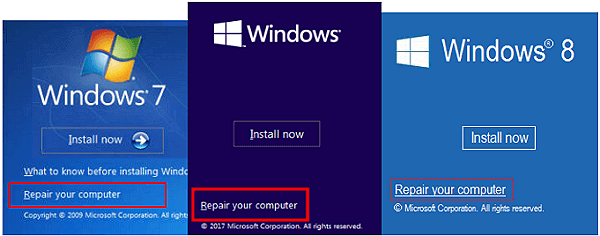
ขั้นตอนที่ 3 คลิก "แก้ไขปัญหา" ที่หน้าจอเลือกตัวเลือก
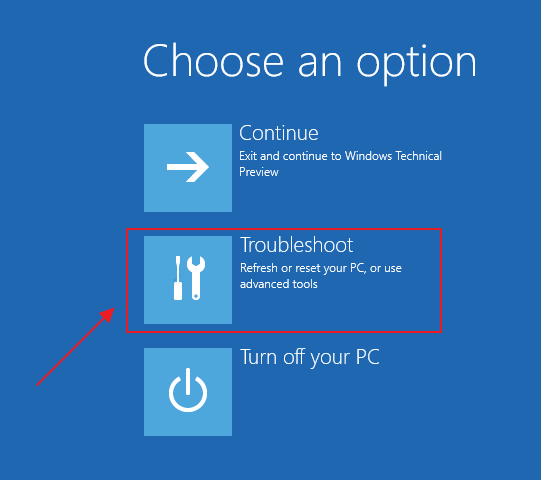
ขั้นตอนที่ 4 คลิก "การซ่อมแซมอัตโนมัติ" บนหน้าจอตัวเลือกขั้นสูง
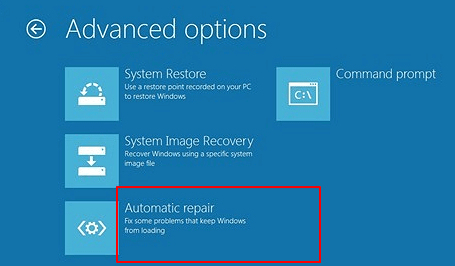
ขั้นตอนที่ 5 เลือกบัญชีที่หน้าจอการซ่อมแซมอัตโนมัติเพื่อเริ่มการซ่อมแซม เมื่อกระบวนการเสร็จสิ้น ให้รีสตาร์ทคอมพิวเตอร์ของคุณเพื่อดูว่าปัญหา 0xc000000e ยังเกิดขึ้นอยู่หรือไม่
แก้ไข 3. ซ่อมแซมไฟล์ที่เสียหายด้วยเครื่องมือ SFC หรือ DISM
ไฟล์ระบบที่เสียหายอาจทำให้เกิดรหัสข้อผิดพลาดการบูต Windows 10 0xc00000e หากต้องการแก้ไขไฟล์ระบบที่เสียหาย ให้ทำดังต่อไปนี้
ขั้นตอนที่ 1. บูตคอมพิวเตอร์จากดิสก์การติดตั้ง Windows, ซีดี, ดีวีดีหรือ USB การติดตั้ง
ขั้นตอนที่ 2 คลิก "ซ่อมแซมคอมพิวเตอร์ของคุณ" บนหน้าจอ "ติดตั้งทันที"
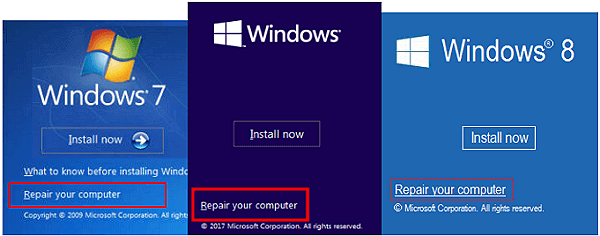
ขั้นตอนที่ 3 คลิก “แก้ไขปัญหา” > “ตัวเลือกขั้นสูง” > “พรอมต์คำสั่ง”
ขั้นตอนที่ 4. ในหน้าต่าง Command Prompt พิมพ์ sfc/scannow และกด Enter

SFC สามารถสแกนและตรวจสอบว่าไฟล์ที่ได้รับการป้องกันโดยระบบเสียหายหรือมีการเปลี่ยนแปลงหรือไม่ และจะซ่อมแซมและแทนที่ด้วยไฟล์ที่ไม่เสียหาย
หากเครื่องมือ SFC ไม่ทำงาน ให้ใช้คำสั่ง DISM แทน ซึ่งมีประสิทธิภาพมากกว่าในการแก้ไขไฟล์ระบบที่เสียหาย ใน Command Prompt ให้พิมพ์ DISM /Online /Cleanup-Image /RestoreHealth แล้วกด Enter รอให้เครื่องมือแก้ไขไฟล์ที่เสียหาย
แก้ไข 4. สร้างไฟล์ BCD ใหม่เพื่อแก้ไขข้อผิดพลาด 0xc00000e ของ Windows 10
ไฟล์ Boot Configuration Data (BCD) คือไฟล์ระบบที่ให้คำแนะนำ Windows ในการบูตระบบปฏิบัติการ ไฟล์ BCD ที่เสียหายอาจทำให้เกิดข้อผิดพลาด 0xc00000e ใน Windows 10 หากต้องการสร้างไฟล์ BCD ที่เสียหายขึ้นมาใหม่ คุณสามารถบูตเข้าสู่ Windows ได้โดยใช้ซีดีติดตั้ง Windows หรือไดรฟ์ USB ที่สามารถบูตได้
ขั้นตอนที่ 1. เชื่อมต่อสื่อ/ดิสก์การติดตั้ง Windows เข้ากับพีซีของคุณและบูตคอมพิวเตอร์จากเครื่องนั้น
ขั้นตอนที่ 2. ในหน้าต่าง sartup ให้เลือก "ซ่อมแซมคอมพิวเตอร์ของคุณ"
ขั้นตอนที่ 4. เลือก “แก้ไขปัญหา” > “ตัวเลือกขั้นสูง” > “พรอมต์คำสั่ง”
ขั้นตอนที่ 5 ในหน้าต่าง Command Prompt ให้ป้อนคำสั่งต่อไปนี้ตามลำดับ หลังจากแต่ละคำสั่ง ให้กดปุ่ม Enter
- bootrec /แก้ไขการบูต
- บูทเร็ค/สแคนอส
- บูตเร็ค /fixmbr
- บูตเร็ค / รีบิลด์บีซีดี
- ทางออก
หน้าที่ของแต่ละบรรทัดคำสั่งมีดังนี้:
- Bootrec หรือ bootrec.exe สามารถตรวจสอบและแก้ไขปัญหาการบูตในสภาพแวดล้อมการกู้คืนของ Windows ได้
- bootrec /fixmbrr แก้ไขปัญหาการเสียหายของ Master Boot Record
- bootrec /fixboot สามารถเขียนเซกเตอร์บูตใหม่ไปยังพาร์ติชันระบบได้
- bootrec /scanos สแกนพาร์ติชั่นทั้งหมดบนฮาร์ดดิสก์ของคุณเพื่อติดตั้ง Windows
- bootrec /rebuildbcd จะสแกนหาดิสก์ที่เข้ากันได้สำหรับการติดตั้งระบบปฏิบัติการ Windows
หลังจากคำสั่งเสร็จสิ้น ให้รีสตาร์ทคอมพิวเตอร์และตรวจสอบว่าปัญหา 0xc00000e ได้รับการแก้ไขหรือไม่ หากไม่เป็นเช่นนั้น ให้ทำตามวิธีแก้ปัญหาต่อไปนี้
แก้ไข 5. รีเซ็ตการกำหนดค่า BIOS/UEFI
ข้อผิดพลาด 0xc00000e อาจปรากฏขึ้นเนื่องจากการกำหนดค่าผิดพลาดใน BIOS คุณสามารถแก้ไขปัญหาได้โดยเข้าถึงเมนู BIOS และรีเซ็ตการกำหนดค่า BIOS
ขั้นตอนที่ 1. รีสตาร์ทคอมพิวเตอร์ กด F2, Del, F8, F10, F12 หรือ Esc ค้างไว้ในขณะที่ระบบกำลังบูตเพื่อเข้าสู่ BIOS
ขั้นตอนที่ 2. ไปที่ค้นหาตัวเลือกการตั้งค่า BIOS ด้วยปุ่มลูกศรบนแป้นพิมพ์
ขั้นตอนที่ 3 คลิกตัวเลือกการตั้งค่าเริ่มต้นและกด Enter เพื่อรีเซ็ตการกำหนดค่า BIOS
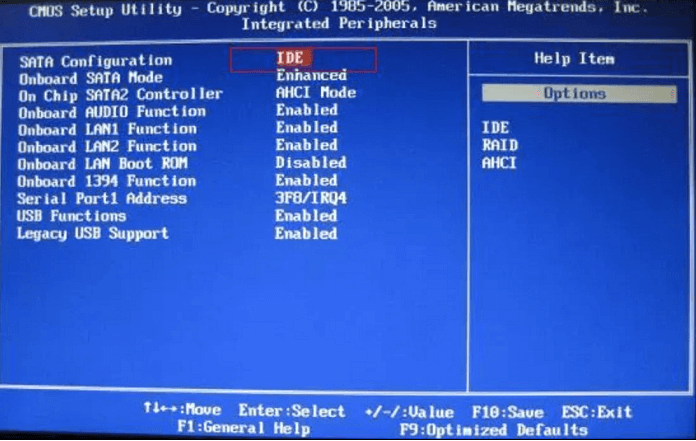
ขั้นตอนที่ 4. กด F10 เพื่อบันทึกและออกจาก BIOS คอมพิวเตอร์ของคุณจะรีสตาร์ทโดยอัตโนมัติ
แก้ไข 6. ติดตั้งระบบปฏิบัติการ Windows ใหม่เพื่อแก้ไขรหัสข้อผิดพลาด 0xc00000e
หากวิธีการข้างต้นไม่ได้ผล สิ่งสุดท้ายที่คุณสามารถลองทำเพื่อแก้รหัสข้อผิดพลาด 0xc00000e ของ Windows 10 ก็คือการติดตั้ง Windows ใหม่โดยเร็ว
ขั้นตอนที่ 1. บูตคอมพิวเตอร์ของคุณจากซีดีติดตั้ง Windows หรือไดรฟ์ USB ที่สามารถบูตได้
ขั้นตอนที่ 2 คลิกติดตั้งทันที ทำตามคำแนะนำบนหน้าจอและเลือกเวอร์ชันระบบปฏิบัติการที่คุณต้องการติดตั้ง

คำสรุป
ระบบปฏิบัติการ Windows รวมถึง Windows 10 หรือ Windows 11 ใหม่ อาจประสบปัญหาการเริ่มระบบเป็นครั้งคราว หวังว่าคุณจะสามารถแก้ไขรหัสข้อผิดพลาด 0xc00000e ได้โดยใช้วิธีการที่ระบุไว้ข้างต้น
แต่โปรดจำไว้ว่า สิ่งสำคัญคือต้องรักษาข้อมูลของคุณให้ปลอดภัย ไม่ว่าคุณจะเลือกวิธีใดก็ตาม ใช้ซอฟต์แวร์กู้คืนข้อมูลระดับมืออาชีพเพื่อกู้คืนข้อมูลของคุณเมื่อดิสก์ของคุณเสียหายหรือระบบปฏิบัติการขัดข้อง
บทความที่เกี่ยวข้อง
-
วิธีการกู้คืนโฟลเดอร์ Windows.old ที่ถูกลบบน Windows 11/10
/2025-07-02
-
แก้ไขข้อผิดพลาดฐานข้อมูล/ข้อมูลเสียหายบน PS4
![author icon]() Daisy/2024-09-30
Daisy/2024-09-30
EaseUS Data Recovery Wizard
กู้คืนข้อมูลที่ถูกลบได้อย่างมีประสิทธิภาพ รวมกู้คืนข้อมูลจากฮาร์ดไดรฟ์ (hard drives) ที่เสียหายหรือถูกฟอร์แมต (format)
ดาวน์โหลดสำหรับ PCดาวน์โหลดสำหรับ Mac